Se stai cercando di ottimizzare i tuoi flussi di lavoro Trello, oltre ad aggiungere più contesto e informazioni di base alle tue carte, puoi usare Campi personalizzati.
Questa funzione di accensione ti consente di aggiungere elenchi a discesa, caselle di controllo, informazioni sulla scadenza e etichette specifiche per evidenziare le attività già completate.
Passaggi per aggiungere campi personalizzati su Trello
- Apri il menu della bacheca
- Scorri verso il basso fino a Potenziamento
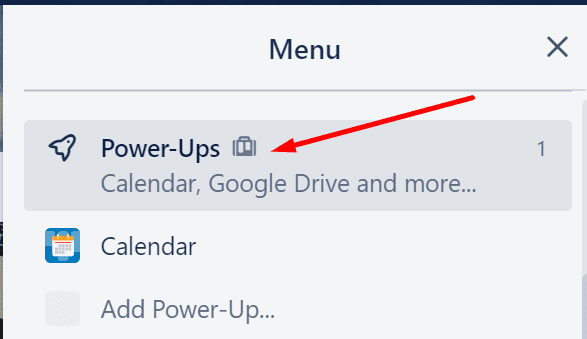
- Scorri verso il basso fino a Potenziamenti essenziali
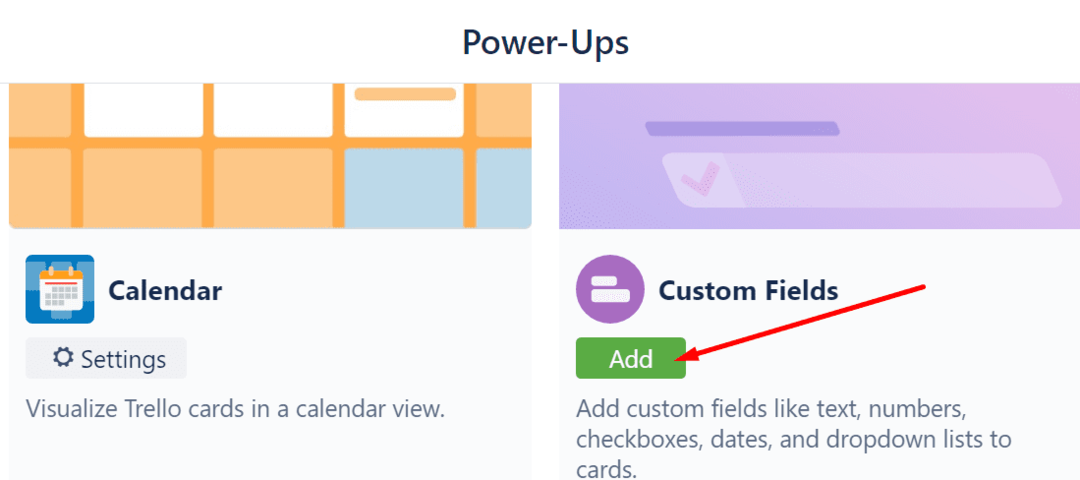
- Selezionare Campi personalizzati e premi il Aggiungere pulsante.
Ora che hai aggiunto questa funzione, puoi iniziare a personalizzarla. Se desideri aggiungere un nuovo campo, puoi semplicemente selezionare il pulsante Campi personalizzati situato sul retro della tua carta.
- Clicca sulla tua carta e trova Potenziamento nella colonna di destra
- Selezionare Campi personalizzati
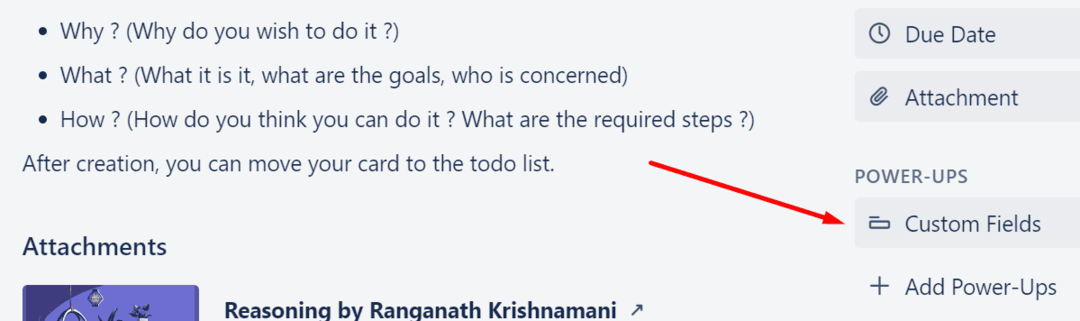
- Quindi, seleziona Nuovo campo
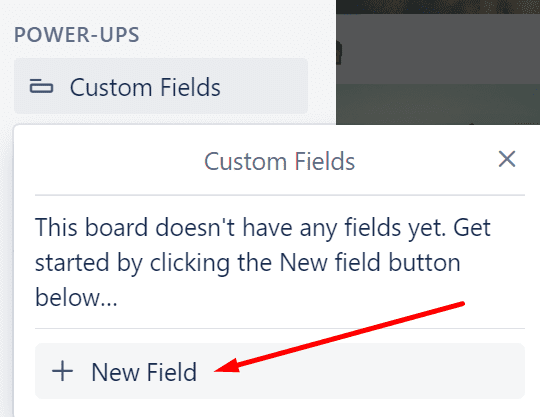
- Seleziona il tipo di campo che desideri aggiungere, quindi aggiungi un titolo e premi il pulsante Creare pulsante.
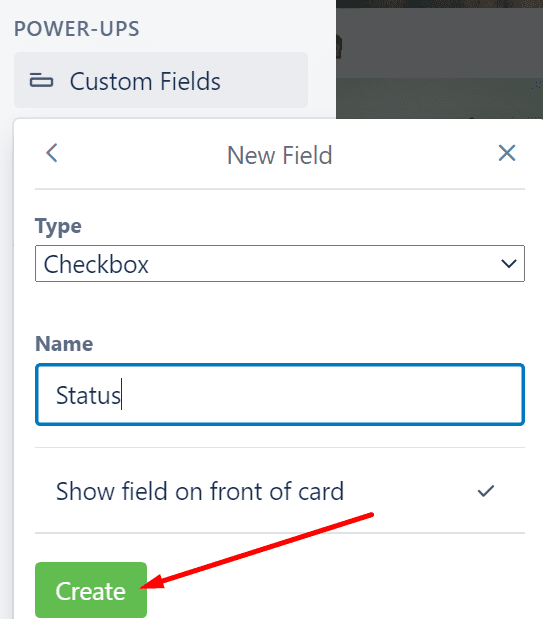
Ci sono cinque tipi di input che puoi aggiungere al campo personalizzato:
- Casella di controllo
- Data
- Menu a discesa (puoi aggiungere le tue opzioni a discesa)
- Numero
- Testo
Puoi quindi controllare il campo appena creato e goderti la nuova funzionalità. Se noti che devi modificare la voce, seleziona nuovamente Campi personalizzati, quindi seleziona il campo che desideri modificare.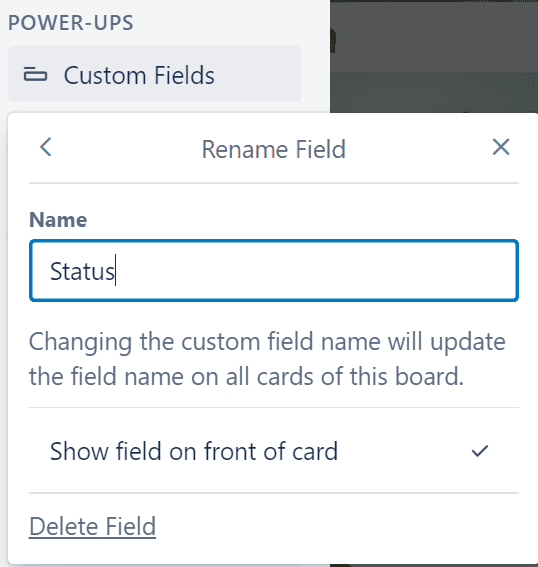
Se non hai più bisogno di quel campo, puoi semplicemente cancellarlo.
Nota: C'è un numero massimo di 50 campi personalizzati che puoi aggiungere a ogni bacheca.